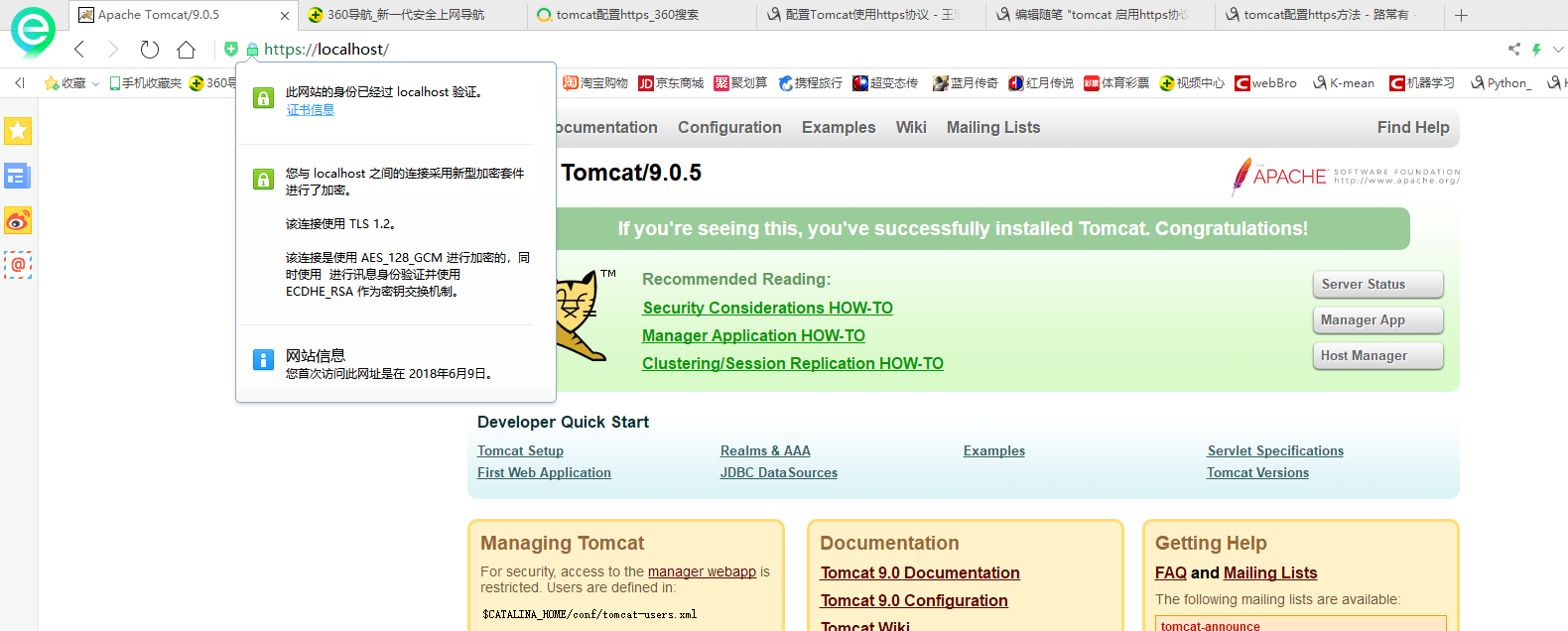利用tomcat服务器配置https双向认证。
1、为服务器生成证书
打开cmd,进入jdk的bin目录下,输入下面的命令:
1 keytool -genkey -v -alias tomcat -keyalg RSA -keystore D:homes omcat.keystore -validity 36500
命令解释:
使用keytool为Tomcat生成证书,假定目标机器的域名是“localhost”,keystore文件想要存放在“D:homes omcat.keystore”,口令为“123123”。
参数简要说明:
“D:homes omcat.keystore”含义是将证书文件的保存路径,证书文件名称是tomcat.keystore ;“-validity 36500”含义是证书有效期,36500表示100年,默认值是90天 “tomcat”为自定义证书名称。
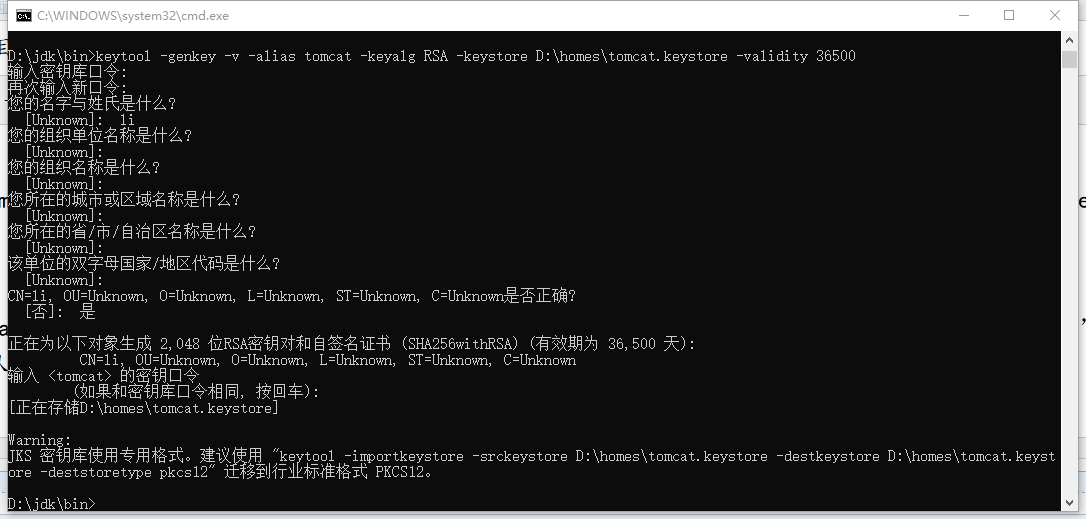
根据提示进行迁移,命令为:
1 keytool -importkeystore -srckeystore D:homes omcat.keystore -destkeystore D:homes omcat.keystore -deststoretype pkcs12

在命令行填写必要参数:
A、 输入keystore密码:此处需要输入大于6个字符的字符串。
B、 “您的名字与姓氏是什么?”这是必填项,并且必须是TOMCAT部署主机的域名或者IP[如:gbcom.com 或者 10.1.25.251](就是你将来要在浏览器中输入的访问地址),否则浏览器会弹出警告窗口,提示用户证书与所在域不匹配。在本地做开发测试时,应填入“localhost”。
C、 你的组织单位名称是什么?”、“您的组织名称是什么?”、“您所在城市或区域名称是什么?”、“您所在的州或者省份名称是什么?”、“该单位的两字母国家代码是什么?”可以按照需要填写也可以不填写直接回车,在系统询问“正确吗?”时,对照输入信息,如果符合要求则使用键盘输入字母“y”,否则输入“n”重新填写上面的信息。
D、 输入<tomcat>的主密码,这项较为重要,会在tomcat配置文件中使用,建议输入与keystore的密码一致,设置其它密码也可以,完成上述输入后,直接回车则在你在第二步中定义的位置找到生成的文件。
2、为客户端生成证书
为浏览器生成证书,以便让服务器来验证它。为了能将证书顺利导入至IE和Firefox,证书格式应该是PKCS12,因此,使用如下命令生成:
1 keytool -genkey -v -alias mykey -keyalg RSA -storetype PKCS12 -keystore D:homesmykey.p12
(mykey为自定义)。
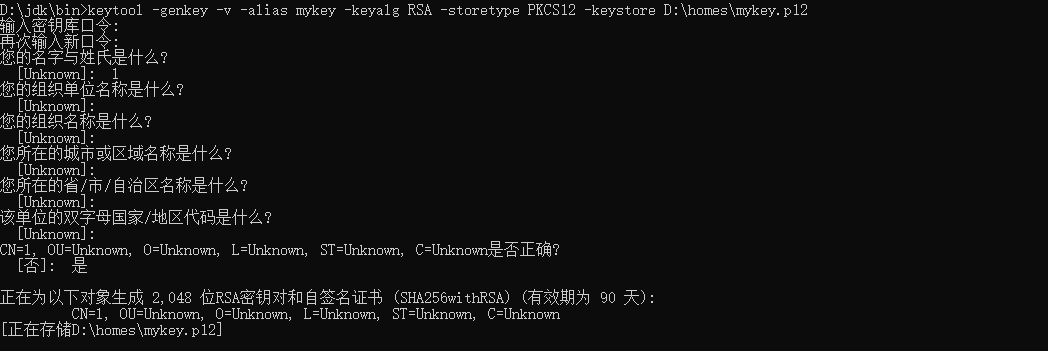
对应的证书库存放在“D:homesmykey.p12”,客户端的CN可以是任意值。双击mykey.p12文件,输入刚才设置的密码,即可将证书导入至浏览器(客户端)。
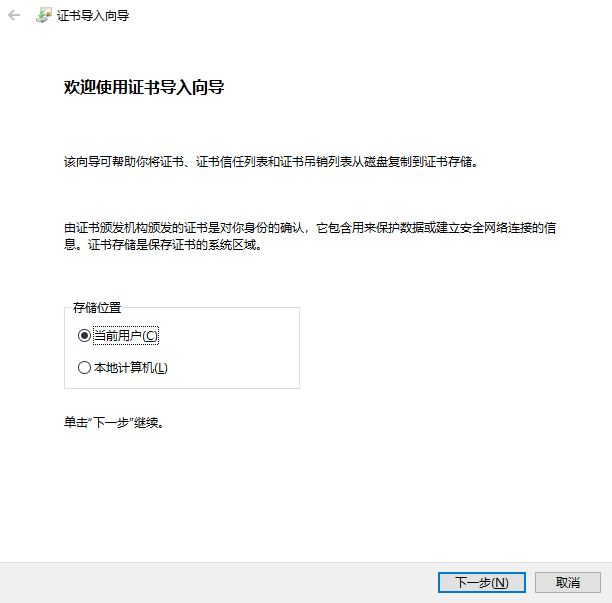
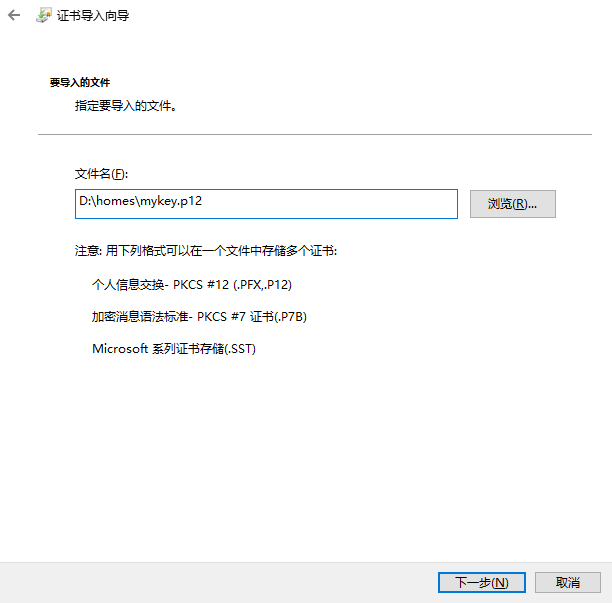

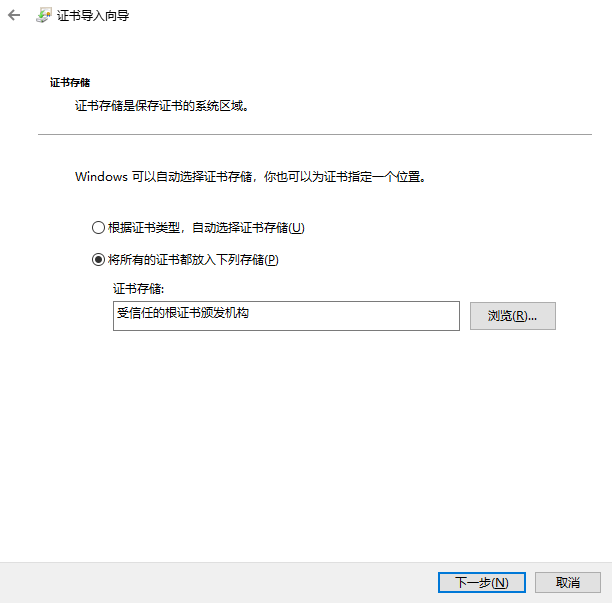
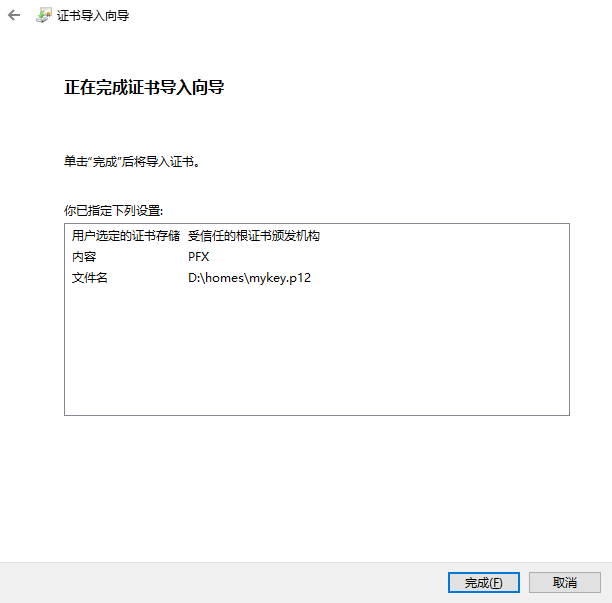
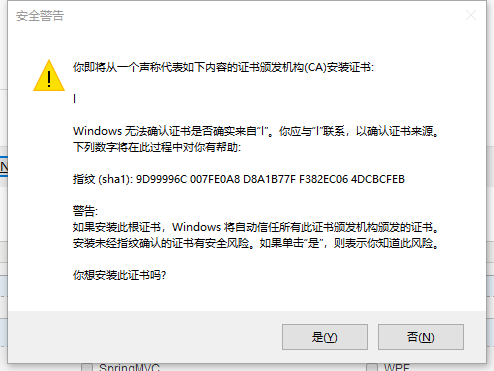
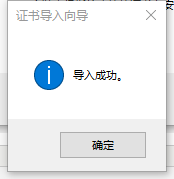
3、让服务器信任客户端证书
由于是双向SSL认证,服务器必须要信任客户端证书,因此,必须把客户端证书添加为服务器的信任认证。由于不能直接将PKCS12格式的证书库导入,必须先把客户端证书导出为一个单独的CER文件,使用如下命令:
1 keytool -export -alias mykey -keystore D:homesmykey.p12 -storetype PKCS12 -storepass 123123 -rfc -file D:homesmykey.cer

(mykey为自定义与客户端定义的mykey要一致,password是你设置的密码)。通过以上命令,客户端证书就被我们导出到“D:homemykey.cer”文件了。
下一步,是将该文件导入到服务器的证书库,添加为一个信任证书使用命令如下:
1 keytool -import -v -file D:homesmykey.cer -keystore D:homes omcat.keystore
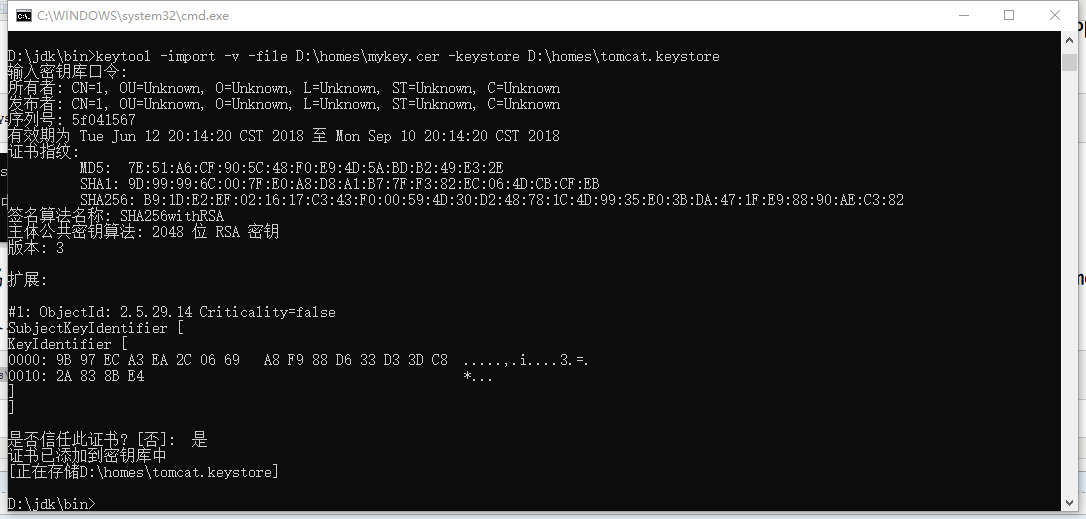
通过list命令查看服务器的证书库,可以看到两个证书,一个是服务器证书,一个是受信任的客户端证书:
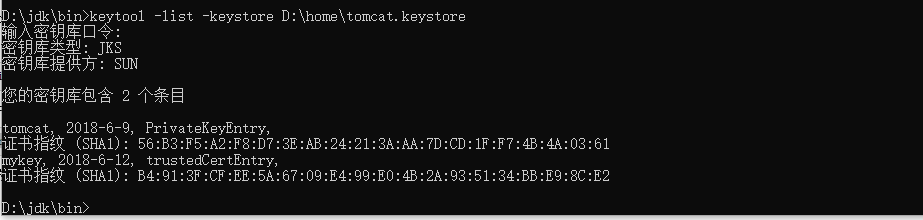
(tomcat为你设置服务器端的证书名)。
4、让客户端信任服务器证书
由于是双向SSL认证,客户端也要验证服务器证书,因此,必须把服务器证书添加到浏览的“受信任的根证书颁发机构”。由于不能直接将keystore格式的证书库导入,必须先把服务器证书导出为一个单独的CER文件,使用如下命令:
1 keytool -keystore D:home omcat.keystore -export -alias tomcat -file D:home omcat.cer

(tomcat为你设置服务器端的证书名)。
通过以上命令,服务器证书就被我们导出到“D:homes omcat.cer”文件了。双击tomcat.cer文件,按照提示安装证书,将证书填入到“受信任的根证书颁发机构”。
5、配置Tomcat服务器
a、打开tomcat配置文件,如:D:/Tomcat/conf/server.xml,修改如下,
1 <Connector port="8080" protocol="HTTP/1.1" 2 connectionTimeout="20000" 3 redirectPort="8443" />
修改参数为:
1 <Connector port="8080" protocol="HTTP/1.1" 2 connectionTimeout="20000" 3 redirectPort="443" />
1 <!-- 2 <Connector port="8443" protocol="HTTP/1.1" SSLEnabled="true" 3 maxThreads="150" scheme="https" secure="true" 4 clientAuth="false" sslProtocol="TLS"/> 5 -->
去掉注释且修改参数为:
1 <Connector port="443" protocol="HTTP/1.1" SSLEnabled="true" 2 maxThreads="150" scheme="https" secure="true" 3 clientAuth="false" sslProtocol="TLS" keystoreFile="D:/homes/tomcat.keystore" keystorePass="123123"/>
注释:
keystoreFile、keystorePass 两个参数,分别是证书文件的位置和<tomcat>的主密码,在证书文件生成过程中做了设置
1 <!-- 2 <Connector port="8009" enableLookups="false" protocol="AJP/1.3" redirectPort="8443" /> 3 -->
修改参数
1 <Connector port="8009" enableLookups="false" protocol="AJP/1.3" redirectPort="443" />
b、打开D:/Tomcat/conf/web.xml,在该文件</welcome-file-list>后面加上这样一段:
1 <login-config> 2 <!-- Authorization setting for SSL --> 3 <auth-method>CLIENT-CERT</auth-method> 4 <realm-name>Client Cert Users-only Area</realm-name> 5 </login-config> 6 <security-constraint> 7 <!-- Authorization setting for SSL --> 8 <web-resource-collection > 9 <web-resource-name >SSL</web-resource-name> 10 <url-pattern>/*</url-pattern> 11 </web-resource-collection> 12 <user-data-constraint> 13 <transport-guarantee>CONFIDENTIAL</transport-guarantee> 14 </user-data-constraint> 15 </security-constraint>
结果: